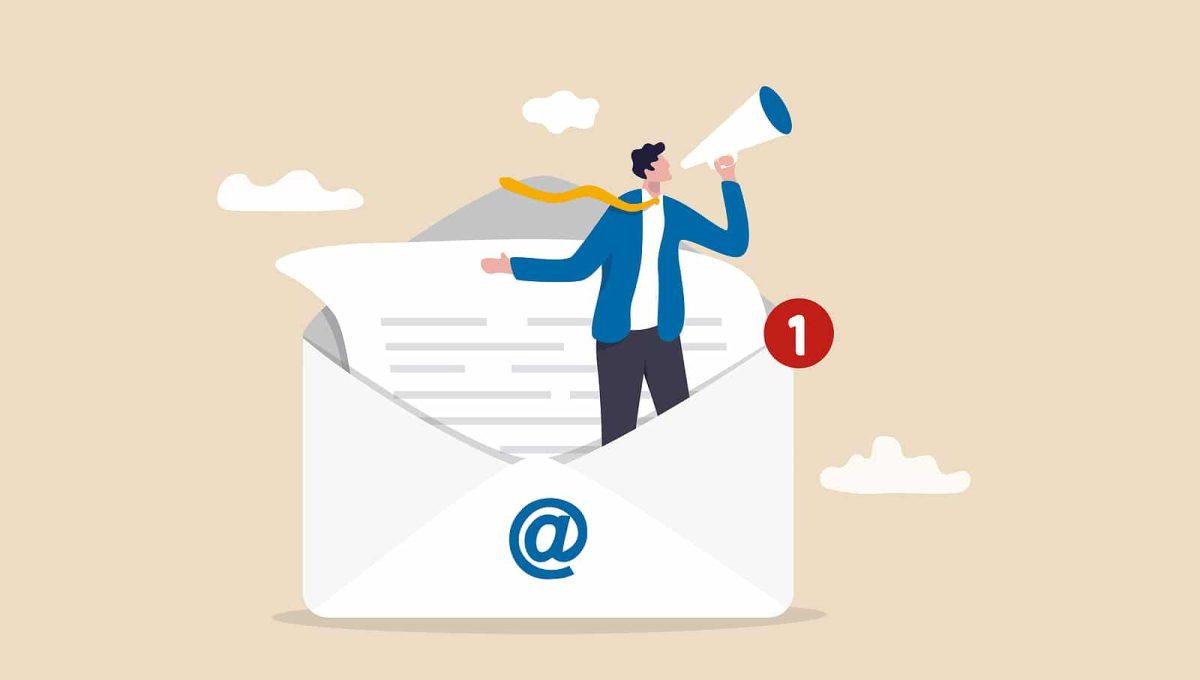
USER GUIDE: E-Mailvorlagen für verschiedene Ereignisse erstellen
Hinweis: Die Screenshots unten enthalten ein altes Design. Da die Navigation und die Einrichtung gleich geblieben sind, haben wir die Screenshots in diesem Blogpost beibehalten.
Kommunikation einfach gestalten. Erfahre hier wie du: (A) automatisiert Mails versendest; (B) manuell Nachrichten an deine Gäste schickst.
Anleitung zum Versand Automatisierter Mails
A1. Klicke auf “Einrichtung” → “Nachrichten”.
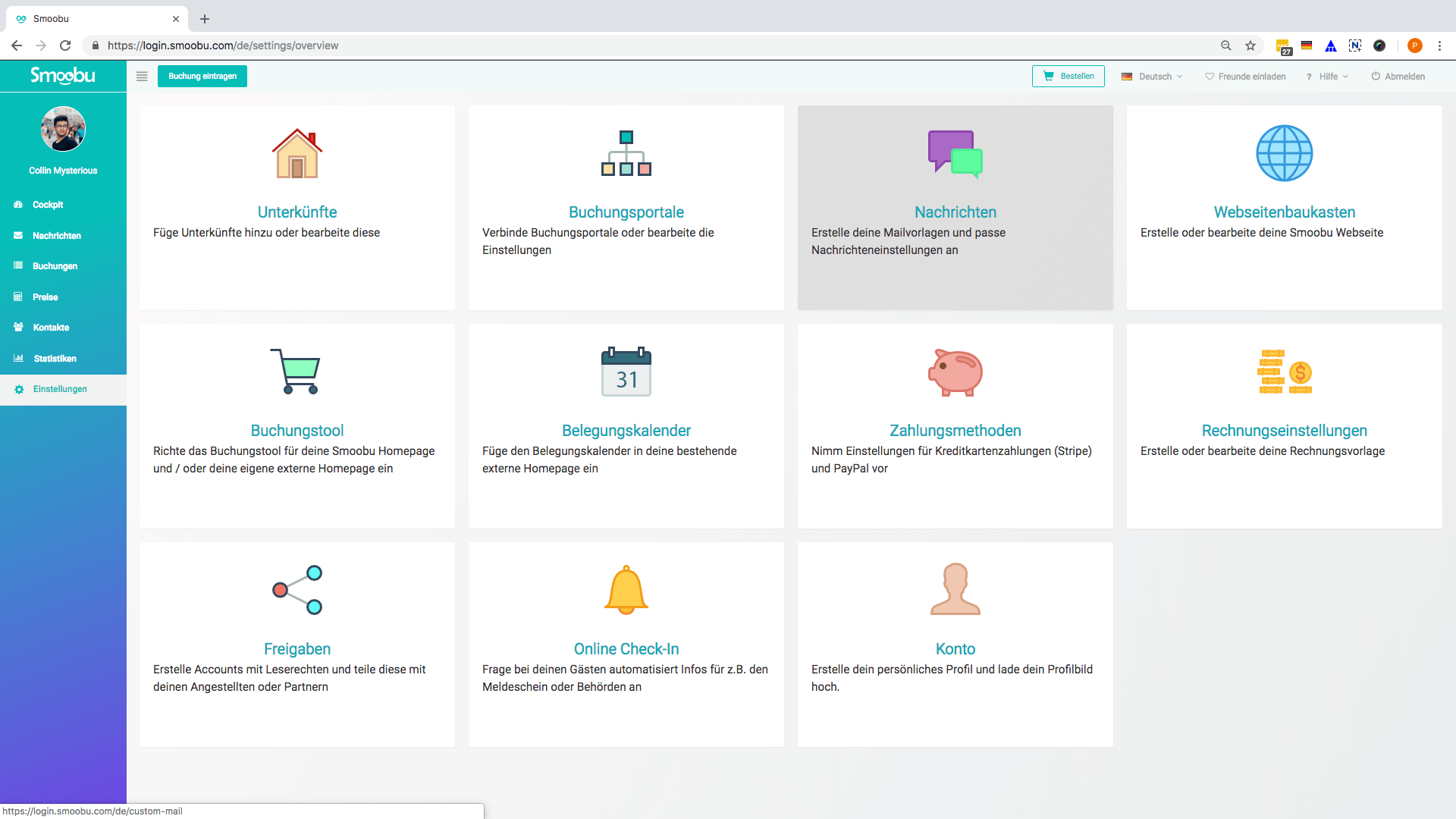
A2. Um eine neue Vorlage zu erstellen klicke auf “Erstellen” unter "Meine E-Mail-Vorlagen"
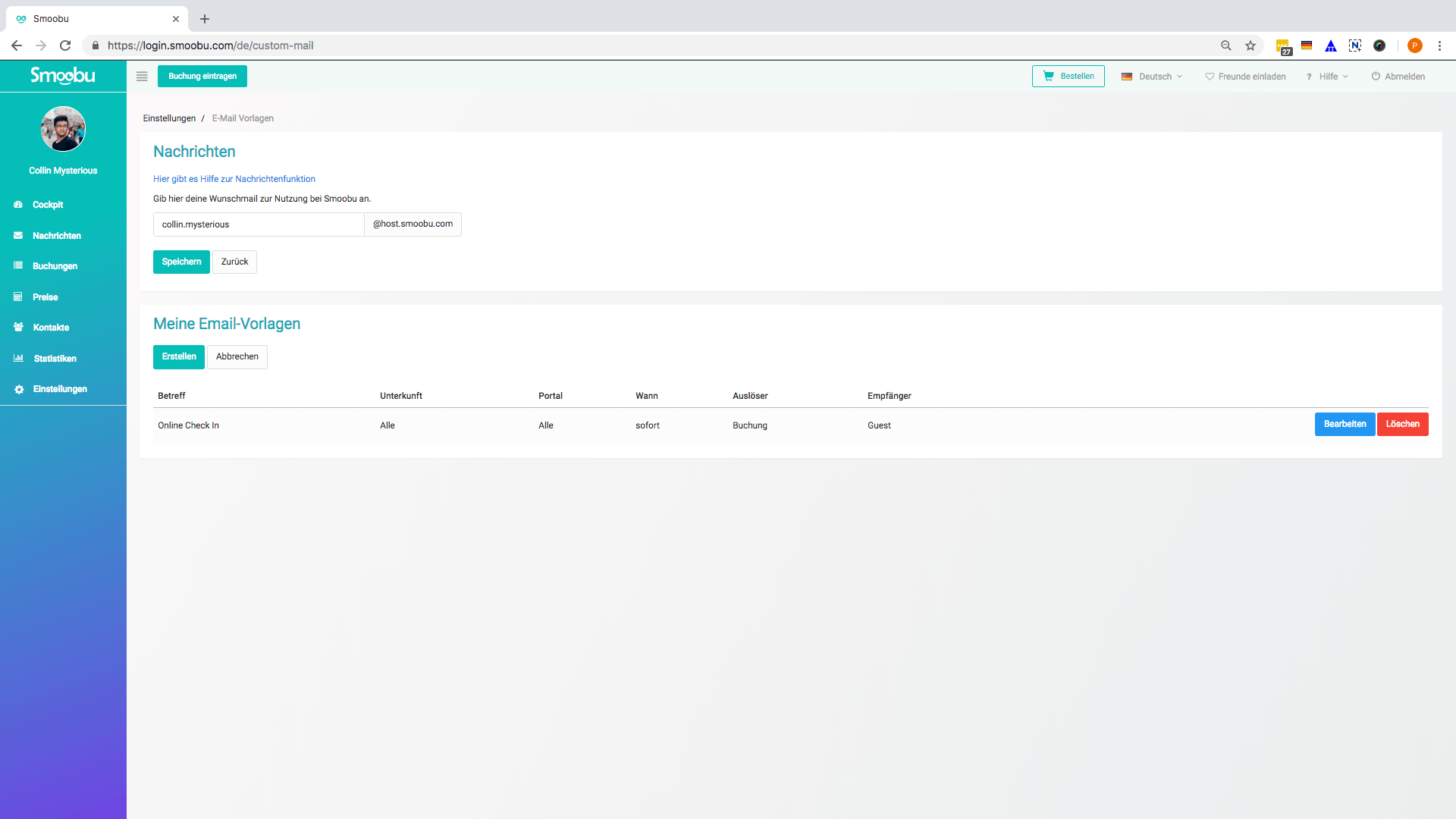
A3. Jetzt kannst du deine Texte eingeben und den Betreff der Mails.
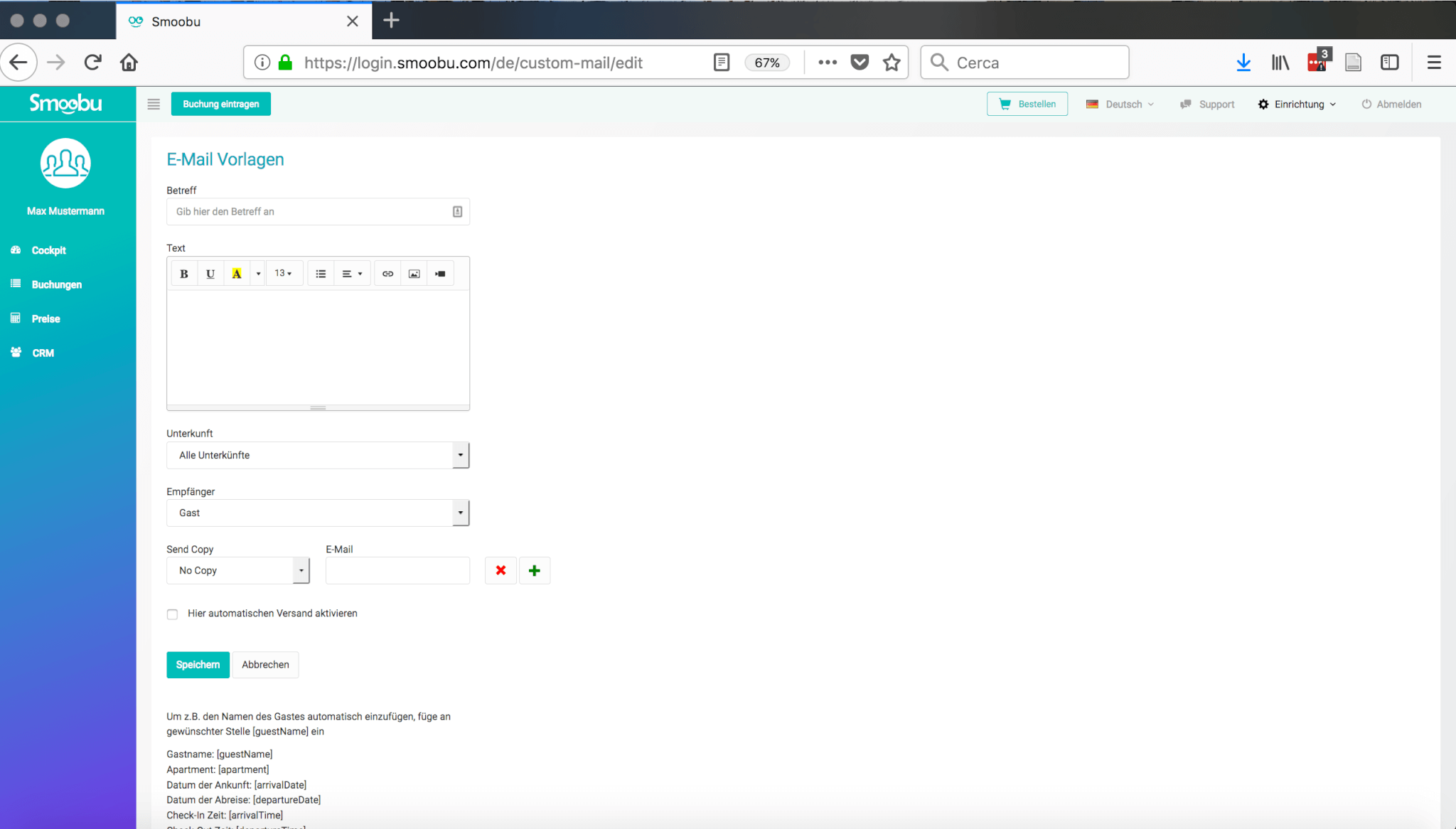
A4. Hier findest du eine detaillierte Auflistung der Einstellungsmöglichkeiten
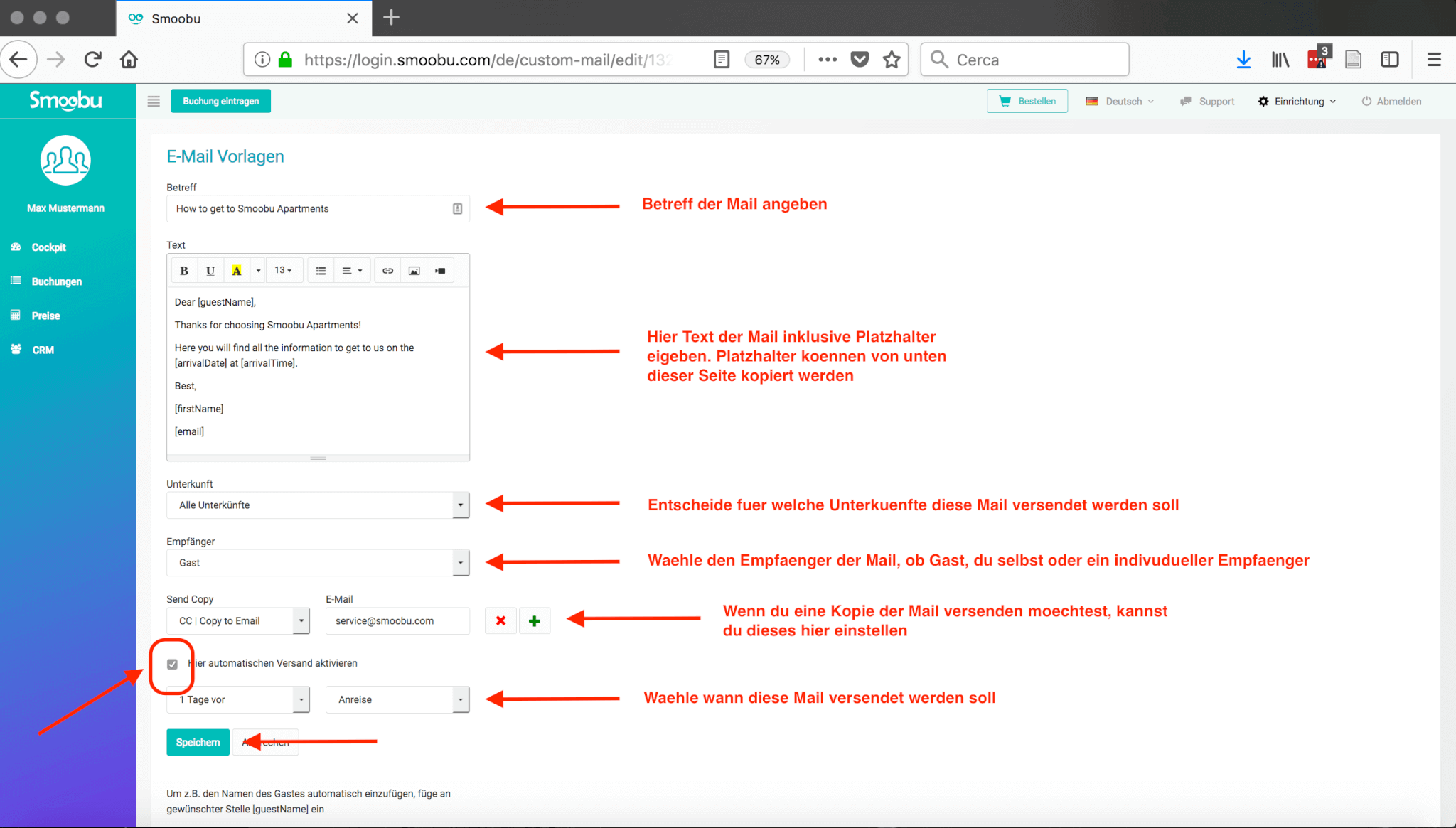
A5. Nach dem Speichern wirst du auf die Gesamtübersicht zurückgeleitet
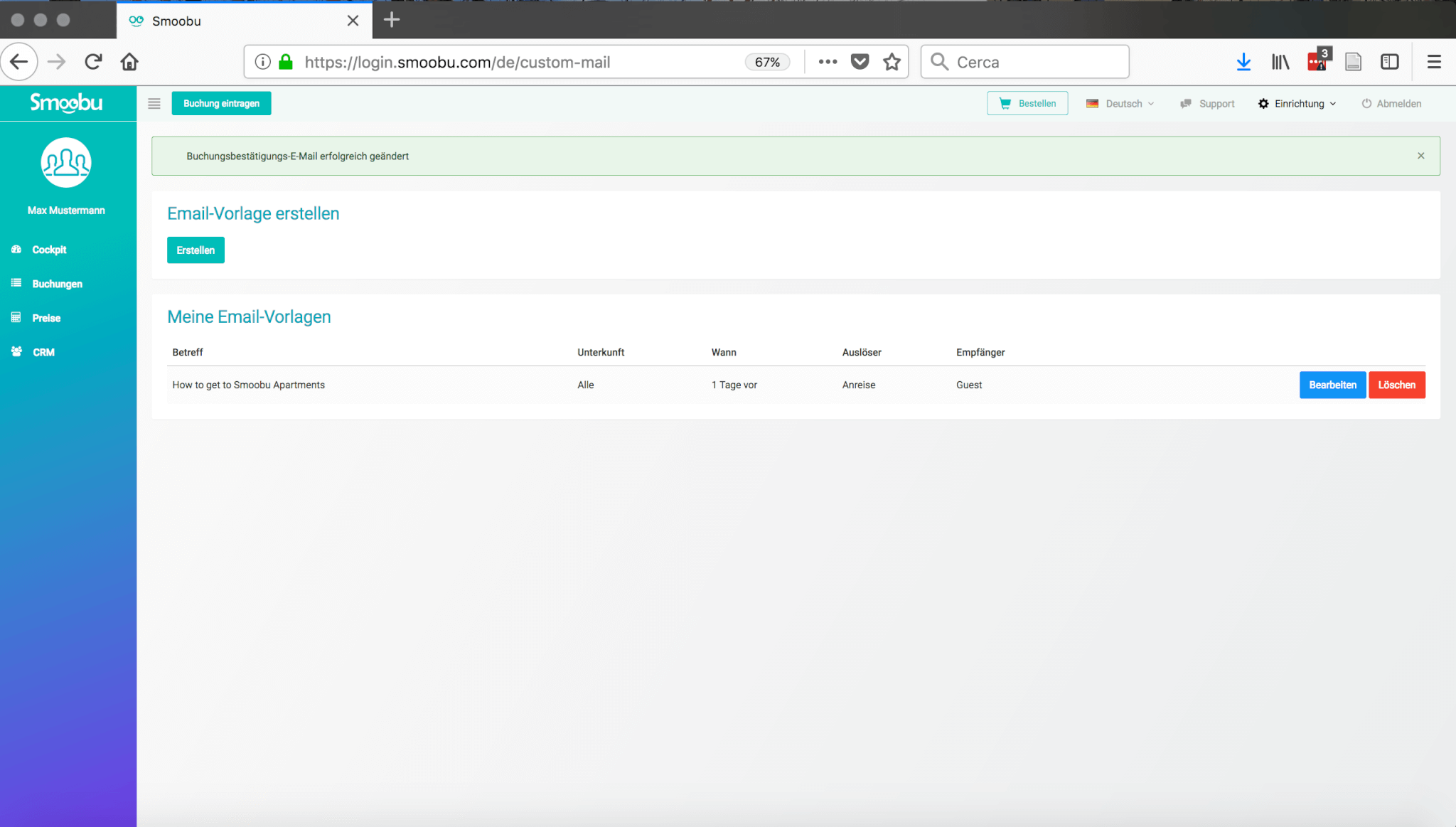
ANLEITUNG ZUR ERSTELLUNG MANUELLER MAILS
B1. Klicke auf das Menü rechts neben der Buchung und wähle “Mail senden”

B2. Schreibe jetzt deine Mail oder wähle aus den bereits erstellten Vorlagen
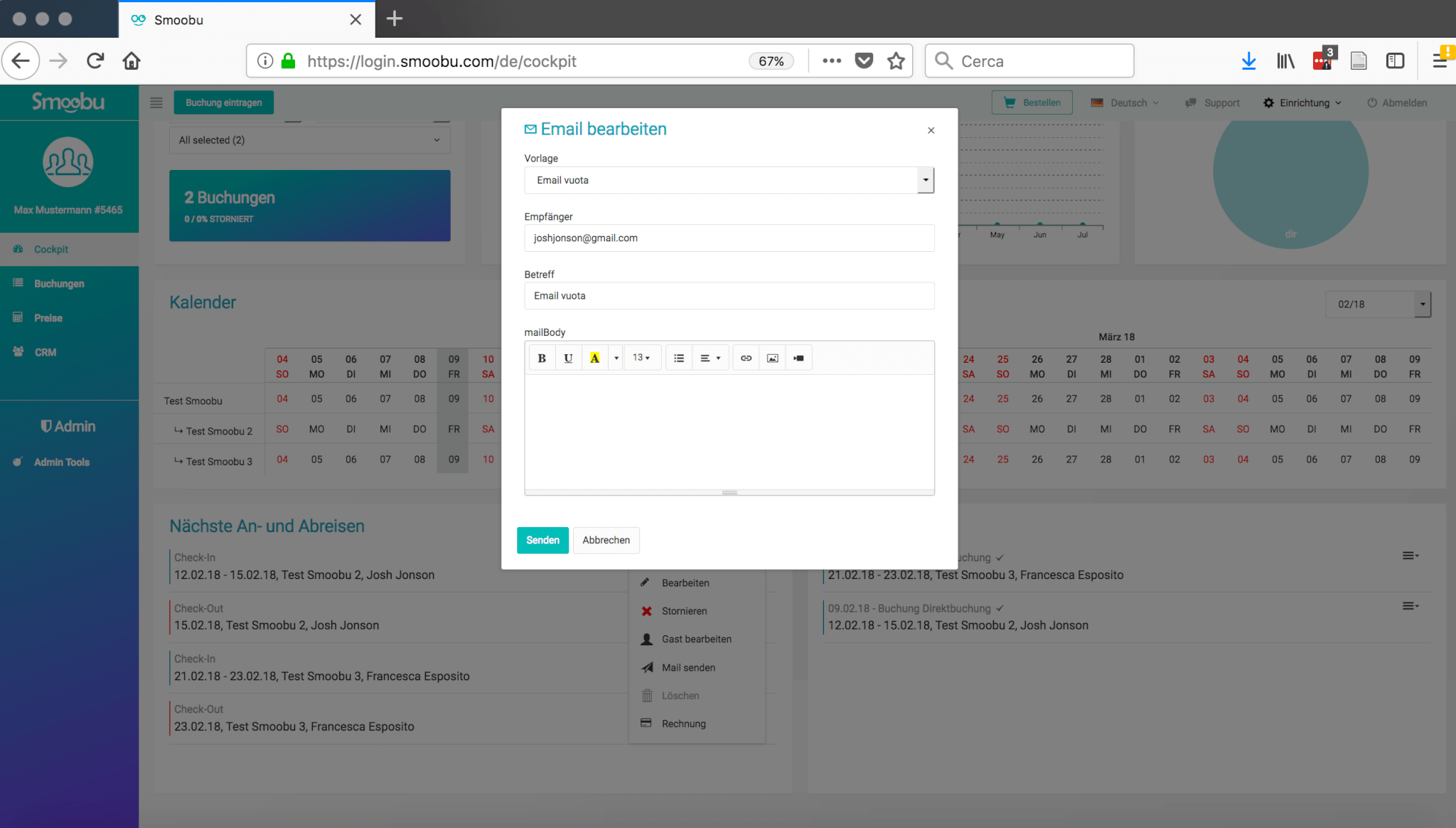
Leave a comment